Como resolver: O acesso da aplicação ao hardware de gráficos foi bloqueado
Sempre que tenta executar um determinado aplicativo, recebe uma mensagem de erro indicando que “O acesso da aplicação ao hardware de gráficos foi bloqueado”? Este erro pode surgir durante os seus jogos favoritos, ou até mesmo ao executar o navegador (Chrome, Firefox, etc).
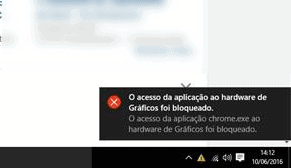
1 – Solução proposta pelos leitores:
Este erro é bastante comum, e está na maioria dos casos relacionados com os drivers da placa de vídeo. Muitos dos nossos leitores referiram que ao aceder ao painel de controlo do Windows – Adicionar e Remover programas e excluindo todos os programas relacionados com a placa gráfica (NVIDIA ou AMD) era suficiente para fazer o erro desaparecer.
No entanto, a solução ideal seria atualizar os drivers da placa gráfica. Caso já possua a versão mais recente, experimente reverter para a versão anterior do driver que não apresentava o erro. Mas antes disso experimente os seguintes procedimentos mais fáceis de aplicar.
Como atualizar os drivers de forma “Segura” (usando o Windows)
Uma das formas mais seguras de atualizar os drivers é através do próprio Windows. Para isso, basta pressionar com o botão direito do mouse no ícone “Este PC” (no Ambiente de Trabalho) e clicar em “Propriedades”.
Na janela que surge clique no link “Gerenciador de Dispositivos”. Escolha o dispositivo que pretende atualizar e com o botão direito do mouse selecione “Atualizar o Driver”. Na janela que surge, escolha se pretende “Pesquisar automaticamente software de driver atualizado”, fazendo com que o Windows Update pesquise um driver seguro.
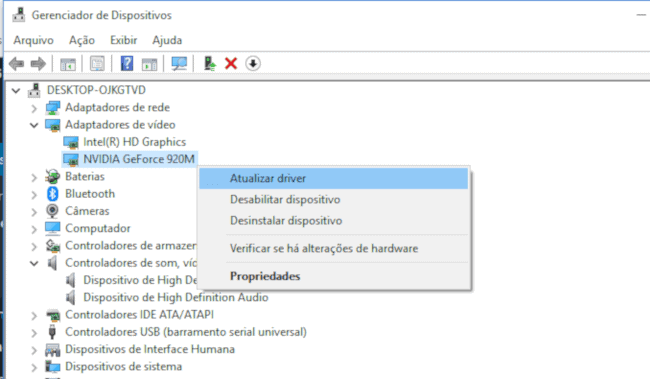
2. Programa que instala drivers automaticamente
Atualmente já existem diversos programas no mercado, que permitem identificar e baixar os drivers necessários. Estes programas permitem poupar tempo na atualização de drivers, no entanto, não acreditamos existir motivo suficiente para investir na versão PRO dos programas.
Um desses programas é o DriverMax, uma solução gratuita que permite instalar 2 drivers por dia (gratuitamente). Outra solução gratuita é o DriverBooster.
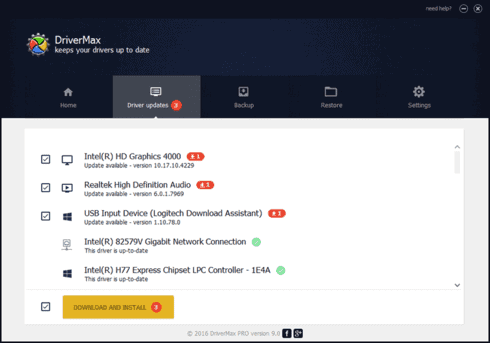
3. Permitir o acesso aos gráficos
Seguindo a lógica da mensagem de erro, será necessário fornecer o acesso ao dispositivo gráfico. Poderá efetuar isso acedendo ao menu Iniciar – Configurações (engrenagem) – Sistema – Vídeo. No final da página escolha a opção “Configurações de elementos gráficos”.
Escolha o tipo de aplicativo que pretende configurar (por exemplo, Aplicativo Universal). Selecione o aplicativo que apresenta o problema e clique na opção “Opções” – Alto Desempenho.
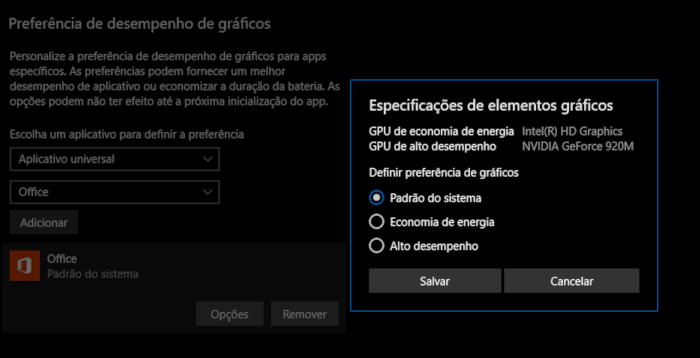
4. Placa gráfica com overclock?
Um overclock demasiado agressivo também pode tornar o funcionamento da sua placa gráfica demasiado instável. Experimente reverter o overclock, ou reduzir os parâmetros para valores mais razoáveis.
5. Usar a resolução de problemas do Windows
Se está a usar o Windows 10, poderá usar a resolução de problemas de Hardware do próprio Windows. Para isso, comece por aceder ao menu Iniciar e clique no botão de opções (engrenagem).
Na janela que surge escolha a opção “Atualização e Segurança” – Solução de problemas – Hardware e dispositivos. Caso o Windows detecte algum problema, o mesmo será resolvido de forma automática.
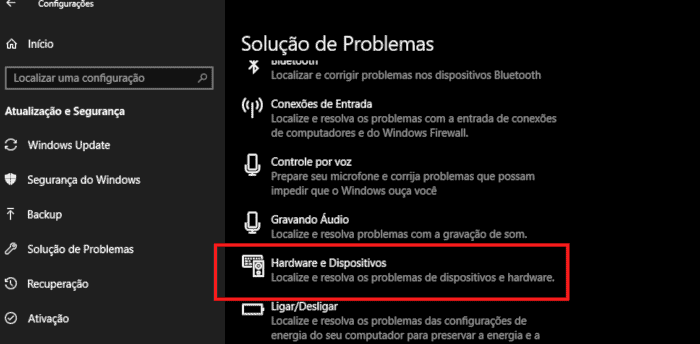
Possui outra solução? Envie o seu comentário e ajude os usuários enfrentando o mesmo problema.

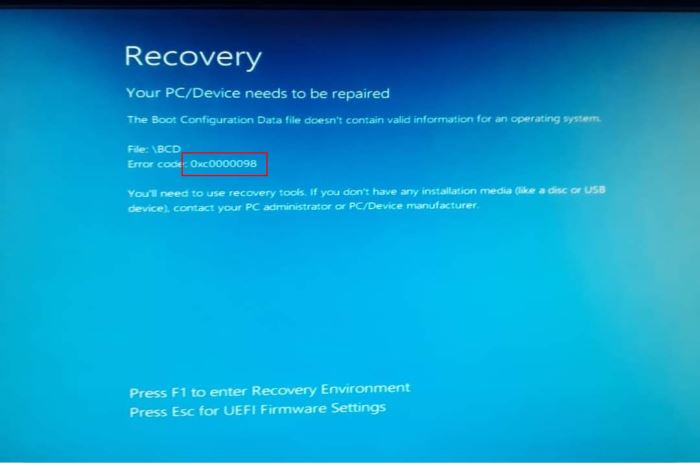
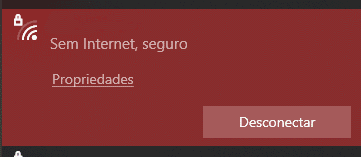
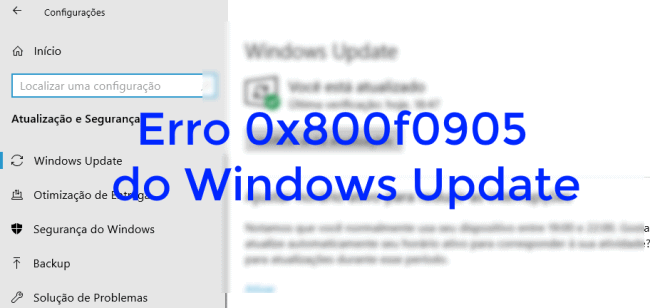
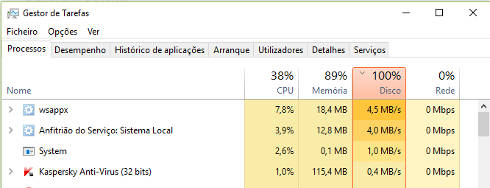
![[Resolvido] não é possível atualizar este PC para o Windows 10](https://www.guia-informatica.com/wp-content/uploads/2019/06/nao-é-possível-atualizar-para-o-windows-10.png)
